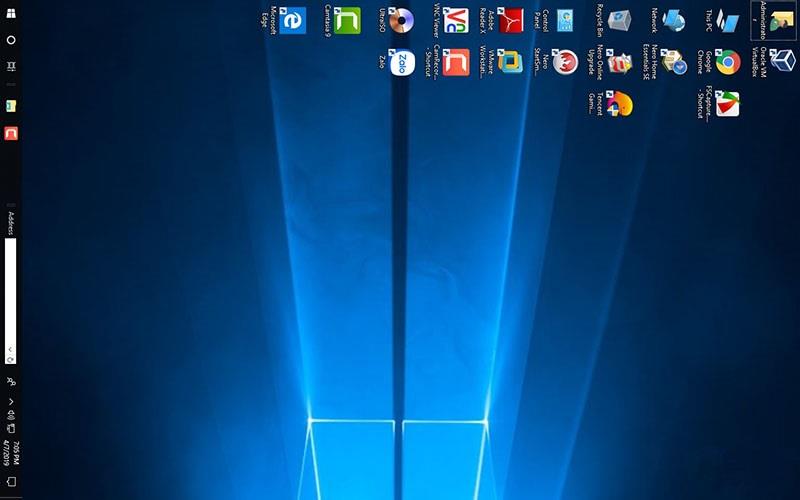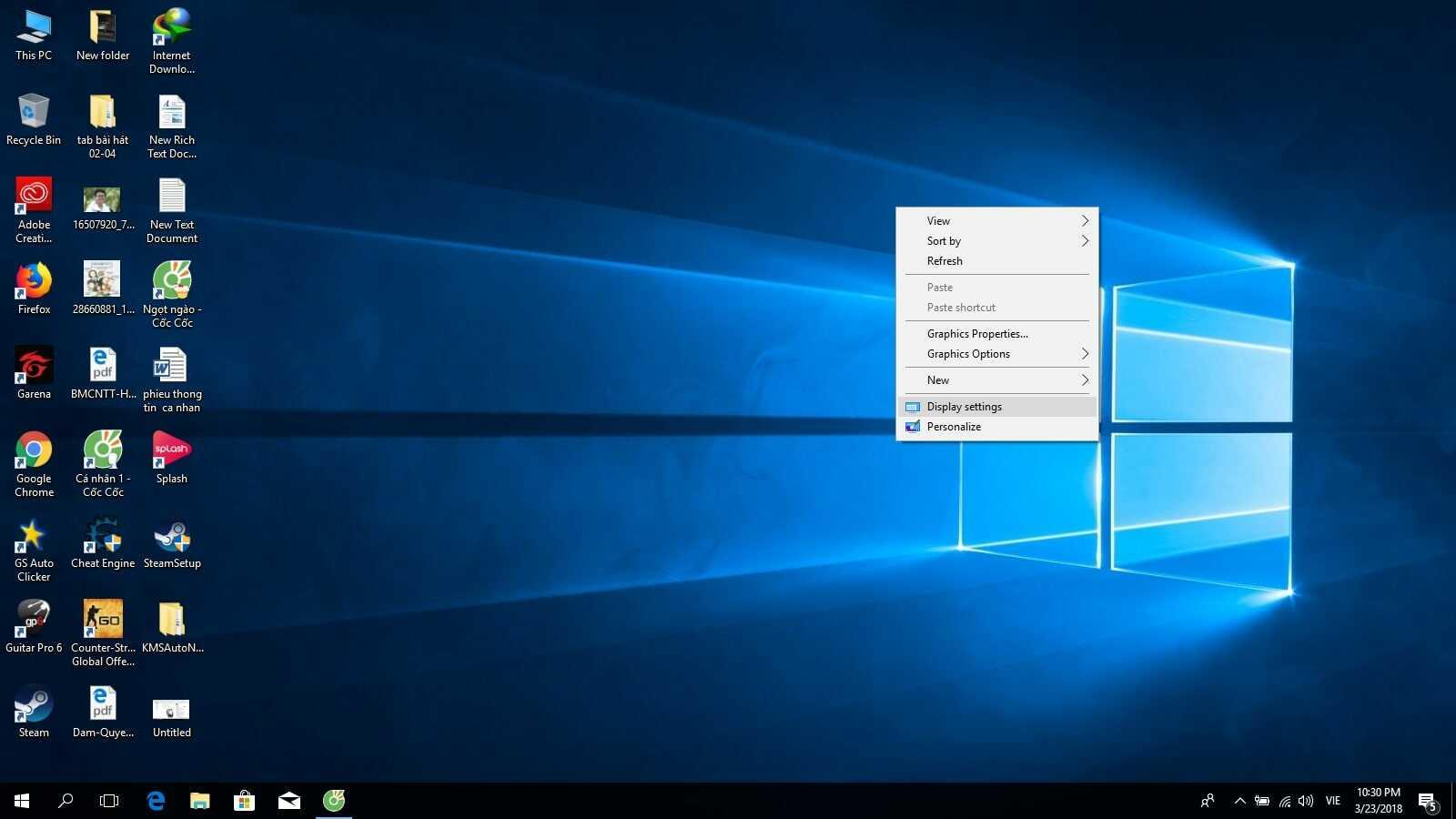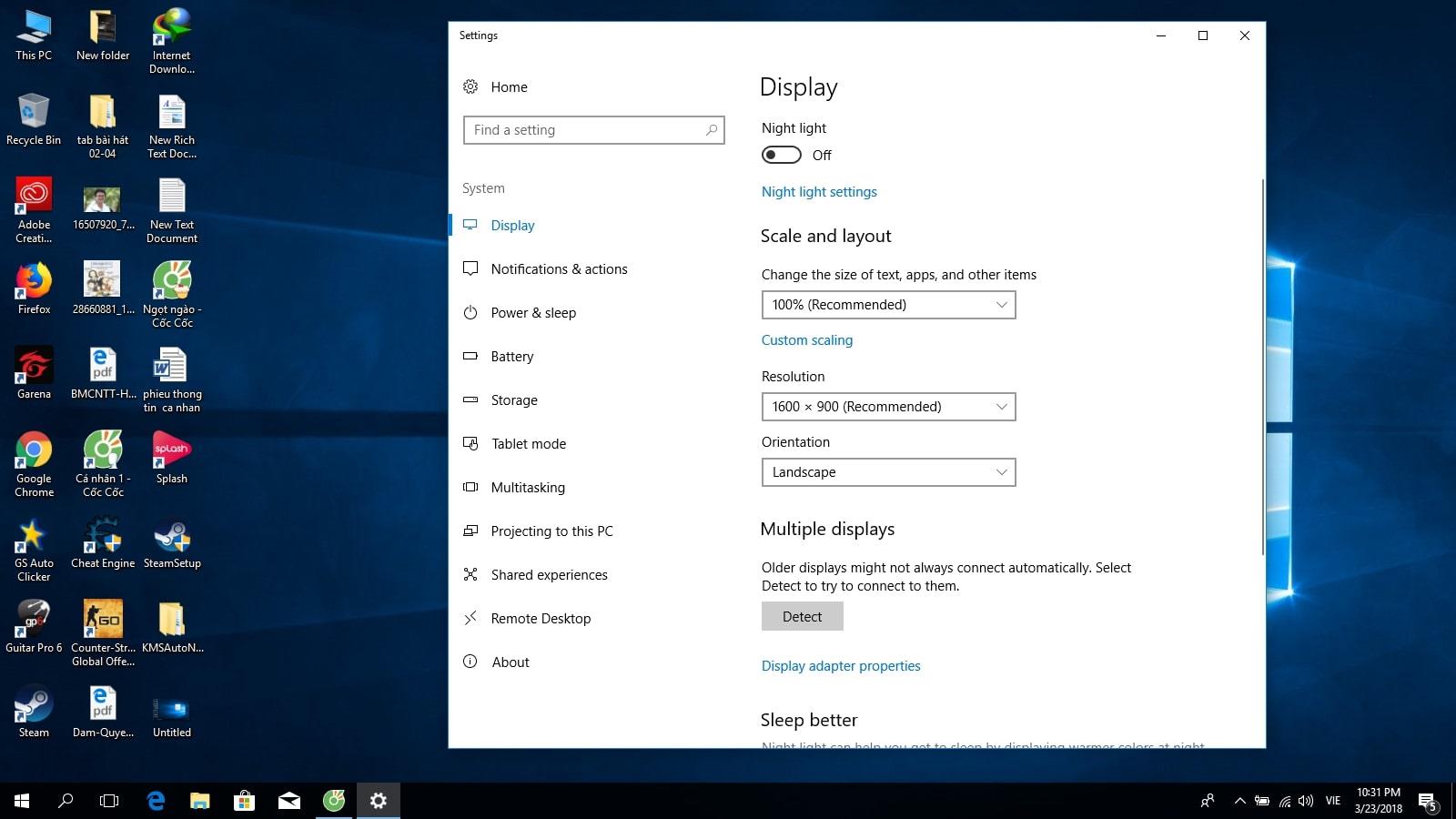Skrin berputar secara mendatar dan menegak di luar, adakah paparan akan serupa? jawapannya adalah tidak dan kita perlu bergantung pada beberapa operasi untuk melaraskan paparan agar serupa dengan kedudukan skrin komputer. Jadi bagaimana untuk memutar skrin komputer pada sistem pengendalian? Mari ketahui dengan WebTech360 terus dalam artikel ini.
Tujuan memutar skrin komputer
Pada masa ini, tidak semua dokumen atau video diformatkan sebagai segi empat tepat mendatar. Jika anda memberi perhatian kepada klip muzik baharu, anda akan melihat ramai kru melakukan penangkapan menegak. Dengan skrin komputer , melihat ke arah ini tidak mudah sama sekali dan perlu dilaraskan. Mengendalikan sistem pengendalian akan membantu anda melakukan ini.
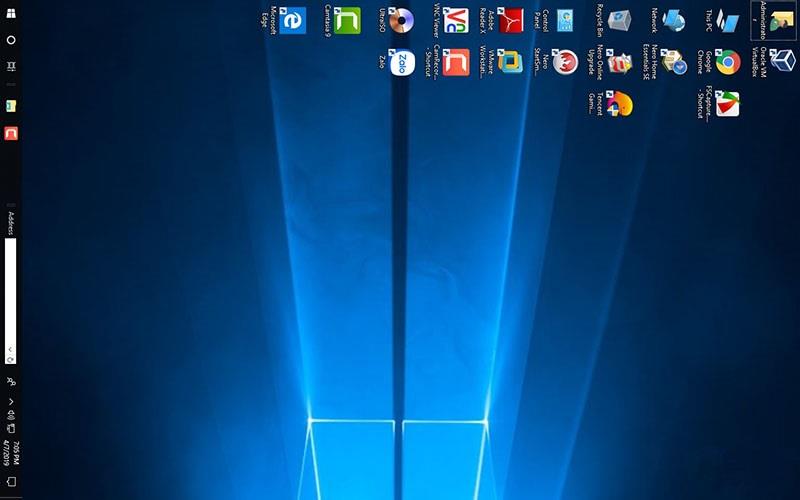
Putar skrin komputer untuk menyokong kerja dan hiburan
Jika anda seorang yang sering membaca dokumen terutamanya ebook, skrin mendatar akan menjadikan saiz fon lebih kecil. Kadangkala anda perlu memuat turun dan memformat untuk menjejaki semua kandungan. Jika anda tahu cara memutar skrin secara menegak , anda tidak perlu memuat turunnya, mengehadkan penggunaan memori. Anda boleh membacanya terus dan apabila anda tidak lagi memerlukannya, anda tidak perlu memadamkannya.
Cara-cara memutar skrin komputer dengan sistem pengendalian Windows
Kebanyakan komputer yang menggunakan sistem pengendalian Windows boleh melakukan putaran skrin. Walau bagaimanapun, sesetengah pengeluar boleh melumpuhkan ciri ini dalam komputer riba asas untuk orang yang lebih tua, mengelakkan manipulasi yang salah. Sama ada anda boleh memutarkan skrin komputer atau tidak bergantung pada pengeluar perkakasan. Jika anda mempunyai keperluan untuk melakukan aktiviti ini, sila lakukan perkara berikut:
Putar skrin komputer dengan pintasan papan kekunci
Jika komputer anda menggunakan kad video yang disediakan oleh Intel, semak dengan pintasan papan kekunci. Anda boleh menggunakan beberapa pintasan papan kekunci untuk menukar orientasi skrin dalam beberapa saat sahaja. Dengan model untuk AMD dan Nvidia yang menyediakan kad, ia tidak akan dapat disesuaikan dengan pintasan ini.
Secara khusus, anda boleh cuba menggunakan kombinasi kekunci berikut:
- Putar skrin ke kiri sebanyak 90 darjah: Ctrl + Alt +
- Putar skrin ke kanan sebanyak 90 darjah: Ctrl + Alt + →
- Putar skrin: Ctrl + Alt +
- Putar ke arah asal: Ctrl + Alt +
Laraskan orientasi skrin dengan melaraskannya secara manual dalam bahagian Paparan
Langkah 1: Mula-mula, klik kanan pada skrin komputer, kemudian pilih Tetapan paparan .
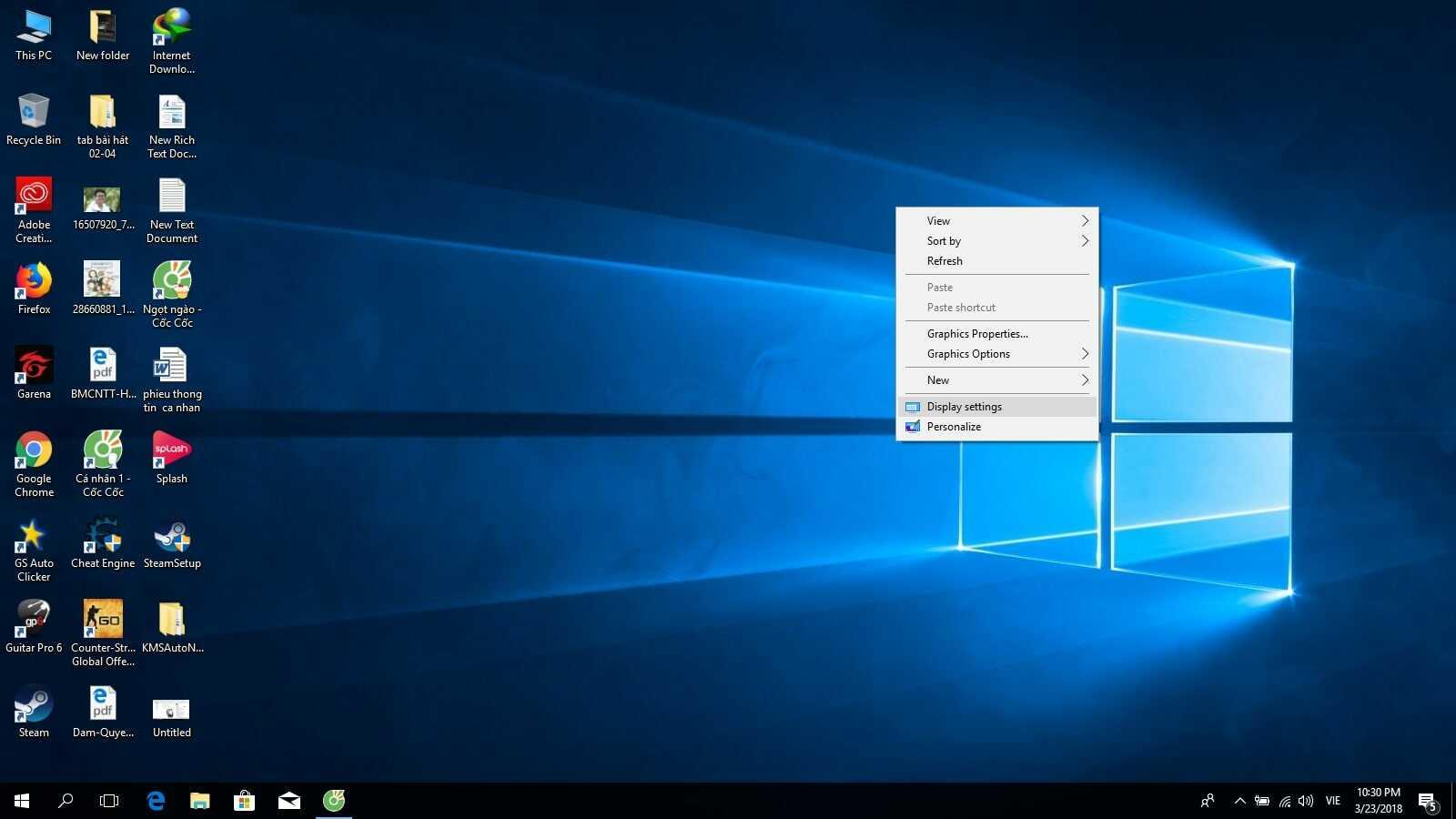
Langkah 2: Anda mencari pilihan Orientasi , fungsi setiap butang adalah seperti berikut:
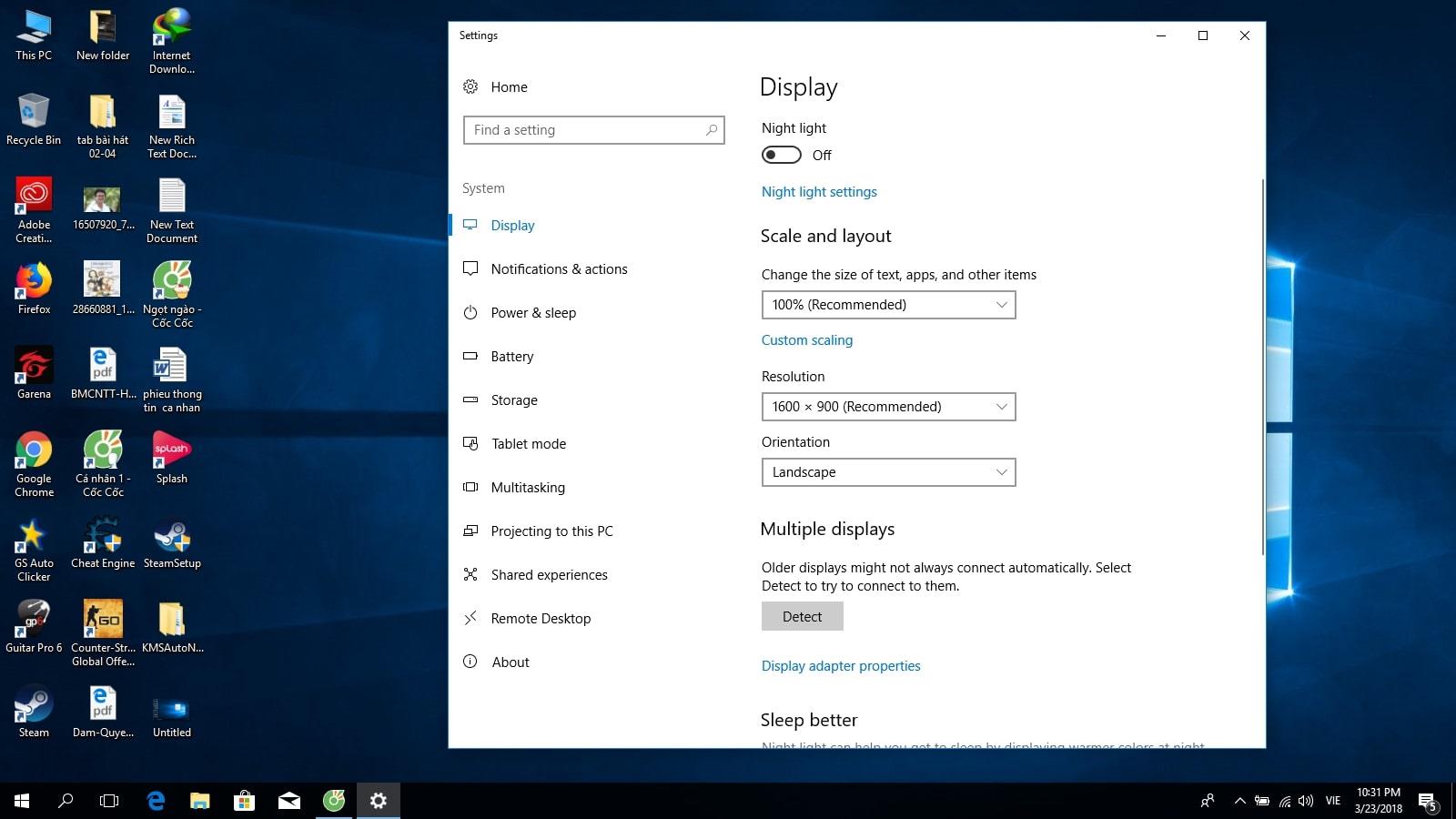
- Landskap: Merupakan mod skrin biasa
- Landskap (terbalik): Terbalikkan skrin
- Potret: Putar skrin ke kiri
- Potret (terbalik): Putar skrin komputer ke kanan.
Langkah 3: Untuk menyimpan orientasi skrin yang dipilih, tekan butang Simpan perubahan , jika anda tidak mahu, tekan kembali untuk kembali ke keadaan lama.

Cara melaraskan skrin komputer yang diputar 90 darjah
Terdapat 3 cara untuk menyesuaikan putaran skrin komputer yang sedang diputar 90 darjah pada semua versi Windows seperti berikut:
Kaedah 1:
Jika pintasan di atas tidak boleh digunakan, semak kad video komputer anda. Biasanya, pengeluar akan menyepadukan program dalam panel kawalan supaya anda boleh memutar skrin secara menegak dan mendatar mengikut keperluan anda. Anda hanya perlu klik kanan pada ruang kosong pada desktop dan pilih " Putar " atau " Orientasi ". Anda juga boleh pergi ke bahagian " Menu Mula " untuk memilih pilihan ini.
Dengan kad video yang disediakan oleh AMD, pilih Pusat Kawalan Pemangkin AMD . Kemudian anda mencari " Hartanah Desktop " dan pilih " Putaran ". Dengan kad Nvidia, anda memilih " Putar paparan " untuk melaraskan orientasi skrin komputer.
Kaedah 2:
Selepas anda memilih program untuk melaraskan orientasi skrin , cipta pintasan untuk menjadikan operasi lebih mudah kemudian. Operasi ini hanya untuk peranti yang menggunakan kad video AMD . Anda hanya perlu klik kanan, pilih " Catalyst Control Center ", kemudian pilih " Display Manager " kemudian pilih " Hotkeys ".
Pada ketika ini, anda mempunyai hak untuk menyediakan ketukan kekunci untuk memutar skrin mengikut keperluan anda. Anda memilih kombinasi yang anda fikir paling mudah dan paling mudah diingati supaya apabila anda mula, anda hanya perlu bertindak cepat untuk mencapai keperluan anda.
Kaedah 3:
Jika komputer anda tidak mempunyai pelarasan di atas, atau anda rasa ia terlalu rumit, gunakan kaedah di bawah. Anda mencari menu " Orientasi " dalam tetingkap Tetingkap dan kemudian pilih orientasi yang anda mahu. Lalai yang digunakan pada masa ini ialah " Landskap " yang bermaksud skrin mendatar. Jika anda ingin memutarkan skrin secara menegak maka nyahtanda item dan pilih item lain.
Sekiranya tiada bahagian ini, pilih untuk mengemas kini pemacu komputer anda untuk mengaktifkan kad video. Anda boleh memuat turunnya daripada pengilang atau menggunakan Kemas Kini Windows.
Di atas adalah maklumat terperinci tentang cara memutar secara mendatar dan menegak skrin komputer mengikut keperluan yang paling mudah dan terpantas. Semoga dengan arahan ini, anda akan mempunyai lebih banyak petua untuk menggunakan peranti anda dengan berkesan apabila diperlukan. Jika anda perlu menukar kad video untuk melaksanakan operasi yang lebih baik, sila rujuk produk di tapak web WebTech360 dengan segera.